Algunos modelos de gama alta de MacBook Pro cuentan entre sus características con dos tarjetas gráficas: la integrada en placa y una dedica más potente. La idea detrás de esta configuración es que las aplicaciones que no necesitan mucha potencia gráfica utilicen la integrada y las más exigentes puedan utilizar la dedica. Gracias a esta configuración, Apple consigue mejorar la autonomía de la batería, ya que la tarjeta dedicada no tiene que estar consumiendo energía continuamente y la integrada tiene un consumo menor.
El cambio entre una y otra tarjeta lo realiza macOS de forma completamente automática y transparente. Cuando el ordenador detecta que ejecutamos una aplicación que necesite un mayor rendimiento gráfico entra en acción automáticamente la tarjeta dedica y en otro tipo de usos menos exigentes la integrada.

Este es el comportamiento habitual de los MacBook Pro actuales, pero si lo deseamos podemos cambiarlo de una forma sencilla. Si por cualquier motivo queremos desactivar el cambio automático de tarjeta gráfica en un MacBook Pro simplemente debemos seguir los pasos que explicamos a continuación.
En caso de que desactivemos el cambio automático de GPU en un MacBook Pro la tarjeta dedicada tomará el control y será la que utilice el sistema para todo. Esto se traduce en mayor rendimiento gráfico, pero también en un aumento del consumo de energía y una reducción de la autonomía.
Pasos para deshabitar el cambio automático de GPU en los MacBook Pro con tarjeta dual
Si necesitamos desactivar el cambio automático de tarjeta gráfica en un MacBook Pro debemos seguir los siguientes pasos:
1.- Accedemos al menú Apple () y pinchamos sobre Preferencias del Sistema.

2.- Pinchamos sobre la opción Economizador.

3.- Desmarcamos la casilla Cambio automático de modalidad de gráficos.
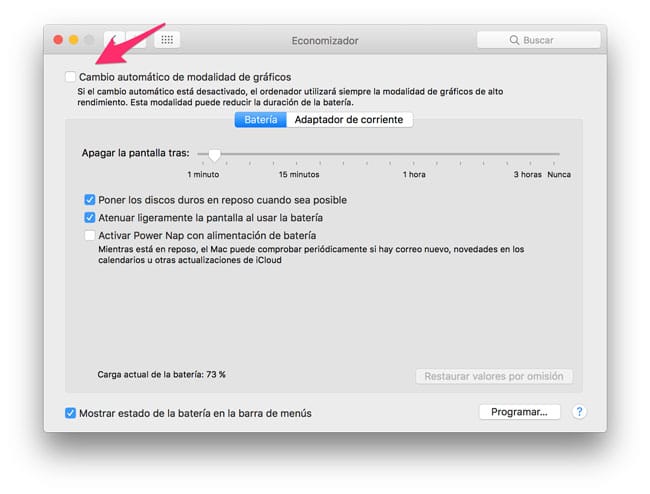
Esto es todo, después de dar los tres pasos anteriores el cambio automático del modo gráfico quedará desactivado y la tarjeta de alto rendimiento estará en funcionamiento de forma permanente.
Como decíamos, esto supone un aumento del consumo de batería del portátil, por lo que no es aconsejable dejar esta opción desactivada salvo casos muy concretos en donde detectemos que es necesario.

Como hago si esa opcion no estan en mi Mac os sierra 10.12.6???
me refiero, en Ahorro de energia no me sale esa opcion arriba
y no la encuentro en ningun lado.. como la activo..? o donde debo buscar
Hola Cristian,
La opción sólo aparece si tu MacBook dispone de dos tarjetas gráficas, no todos las incluyen.
¿Y trae alguna consecuencia hacer esto?, no me refiero al ahorro de energía, si no a algún problema, saludos.
Hola Sheder,
Ningún problema salvo el mayor consumo de batería y por ende menor autonomía.
y al hacer eso tambien haras que se caliente mas tu macbook de unos 5 a 10 grados por el calor de la grafica, por eso hicieron el cambio dinamico para evitar el sobrecalentamiento, dejenlo como cambio dinamico es mas recomendable.
Y para hacer eso necesitan tenen una macbook pro de 15 pulgadas con tarjeta de video dedicaca, por lo general las macbook pro de 13 solo tienen la tarjeta integrada.
saludos
Hola, tengo una MacBook Pro late 2011 15 pulgadas. Se me pone blanca la pantalla después de cargar. Por ahí agarra y queda un tiempo y de golpe se vuelve a poner blanca. Que puedo hacer? Sirve eso de anular el cambio automático de gráficos? Muchas gracias.
tengo el mismo problema se que se puede deshabilitar la tarjeta dedicada que es la que hace recalentar el sistema y produce que no se vea la pantalla o se ponga verde o blanca, pero lo que estoy haciendo es buscar como, en una oportunidad lo vi pero ahora no lo encuentro, suerte, si logras encontrarlo dejo mi correo
la forma para deshabilitar la tarjeta dedicada, o sea la que recalienta el sistema, esta explicado en http://dosdude1.com/gpudisable/, es una forma de recuperar la Mac realmente no note grandes cambios después de hacerlo, salvo que mi Mac no se recalienta mas, el caso es que no la uso para juegos ni app de diseño, o sea no requiere de gran potencia grafica, suerte
Si yó tengo una macboock pró 15 2011 y nó me dejaba formatear y logre deshabilitar el chip gráfico con dosdude gpu disable , pero antes tuve qué ponerle una lamina de metal al chip grafico y pasta refrigerante y lá atornille bien , así pude formatear y deshabilitar a la tarjeta gráfica en macos catalina patcher.